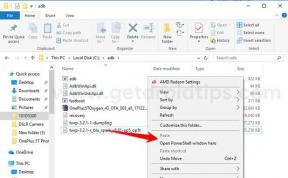So beheben Sie das Problem mit der Batterieentladung von iOS 13.4 Beta 1 auf dem iPhone
Verschiedenes / / August 05, 2021
Jedes Mal, wenn wir von Apples Ökosystem oder Apples Hardware-Software-Optimierung erfahren, ob Sie iOS oder iPadOS oder sogar macOS verwenden. Und das ist tatsächlich einer der Hauptgründe für den Erfolg von Apple. In Bezug auf die iOS-Plattform ist sie gut für iPhones optimiert, unabhängig davon, ob Sie eine iPhone 6-Serie oder eine iPhone 11-Serie der neuen Generation verwenden. Manchmal treten bei iOS-Geräten jedoch häufig Probleme auf, z. B. Entladen des Akkus, Überhitzung, langsames Laden usw. Das neu veröffentlichte iOS 13.4 Beta 1 ist keine Ausnahme. Hier haben wir 13 Möglichkeiten zur Behebung vorgestellt iOS 13.4 Beta 1 Problem mit der Batterieentladung auf dem iPhone.
Wie wir alle wissen, ist iOS 13 eine der fehlerhaftesten und instabilsten iOS-Versionen aller Zeiten. Obwohl das iOS 13 eine Reihe von visuellen oder Systemverbesserungen und zusätzlichen Funktionen enthielt, sind die iPhone-Benutzer mit zu vielen Problemen im Zusammenhang mit Softwarefehlern konfrontiert. Jetzt hat das Unternehmen ein neues Update namens iOS 13.4 Beta 1 veröffentlicht, das mehr Fehlerbehebungen und Stabilität bietet. Einige Benutzer von iOS 13.4 Developer Beta 1 haben jedoch Probleme mit der Batterieentladung. Schauen wir uns also alle möglichen Problemumgehungen an, um dieses Problem zu beheben.

Inhaltsverzeichnis
-
1 13 Möglichkeiten zur Behebung des Problems mit dem Entladen von iOS 13.4 Beta 1-Akkus auf dem iPhone
- 1.1 1. Überprüfen Sie den Batteriezustand und die Vorschläge
- 1.2 2. Verringern Sie die Helligkeitsstufe (Automatische Helligkeit aktivieren).
- 1.3 3. Deaktivieren Sie die Option "Aufwecken"
- 1.4 4. Aktivieren Sie die automatische Sperre auf ein Minimum (30 Sekunden).
- 1.5 5. Überprüfen Sie alle ausstehenden App-Updates, um das Entladen des iOS 13.4 Beta 1-Akkus zu beheben
- 1.6 6. Entfernen Sie nicht benötigte Bildschirm-Widgets
- 1.7 7. Starten Sie Ihr iPhone neu
- 1.8 8. Deaktivieren Sie die Aktualisierung der Hintergrund-App, um den Akku von iOS 13.4 Beta 1 zu entladen
- 1.9 9. Systemdienste ausschalten (Netzwerk & Wireless)
- 1.10 10. Passen Sie die iPhone-Ortungsdienste an
- 1.11 11. Versuchen Sie, das iPhone verdeckt abzulegen
- 1.12 12. Verwenden Sie den Energiesparmodus, um die Batterie zu schonen
- 1.13 13. Aktivieren Sie "Bewegung reduzieren", um das Entladen des iOS 13.4 Beta 1-Akkus zu beheben
13 Möglichkeiten zur Behebung des Problems mit dem Entladen von iOS 13.4 Beta 1-Akkus auf dem iPhone
Wenn Sie jetzt eine ältere iPhone-Generation wie die iPhone X-Serie oder früher (iPhone 8/7 / 6s / 6 / 5S) oder sogar eine neue verwenden iPhone-Generation wie iPhone 11/11 Pro / 11 Pro Max und Batterieentladung unter iOS 13, dann ist diese Anleitung nur für Sie.
1. Überprüfen Sie den Batteriezustand und die Vorschläge
Möglicherweise verschlechtert sich der Zustand Ihres iPhone-Akkus oder Ihr Akku ist beschädigt und kann die Ladung nicht richtig halten. Daher müssen Sie den Akku so schnell wie möglich wechseln, um Ihr Gerät zu schützen.
- Gehen Sie einfach zum iPhone die Einstellungen >> Tippen Sie auf Batterie >> Tippen Sie auf Batteriezustand.
- Hier sehen Sie den Zustand des Batteriezustands und das System schlägt einige Optionen vor, um auch die Batterieunterstützung zu verbessern.
2. Verringern Sie die Helligkeitsstufe (Automatische Helligkeit aktivieren).
- Öffnen Sie einfach das Control Center auf Ihrem iPhone, indem Sie von oben rechts nach unten wischen.
- Ziehen Sie nun den Schieberegler für die Helligkeitsstufe auf ein Minimum.
- Außerdem können Sie zum Gerät gehen die Einstellungen.
- Wählen Allgemeines >> Barrierefreiheit >> Anzeige & Textgröße.
- Hier schalten Sie die ein Automatische Helligkeit Umschalten.
3. Deaktivieren Sie die Option "Aufwecken"
- Öffne das die Einstellungen App >> Scrollen Sie nach unten und wählen Sie Bildschirmhelligkeit.
- Ausschalten Erhebe dich, um aufzuwachen Umschalten.
Wenn Sie jetzt Ihr iPhone auswählen, schaltet das System die Sperrbildschirmanzeige nicht automatisch ein. Dies spart viel Batteriesaft.
4. Aktivieren Sie die automatische Sperre auf ein Minimum (30 Sekunden).
- Gehe zum iPhone die Einstellungen >> Bildschirmhelligkeit >> Tippen Sie auf Automatische Sperre.
- Stellen Sie es auf ein Minimum von 30 Sekunden oder maximal auf 1 Minute ein.
Dadurch wird auch die Bildschirmdauer verringert und der Akkuladestand Ihres Geräts wird automatisch gespeichert.
5. Überprüfen Sie alle ausstehenden App-Updates, um das Entladen des iOS 13.4 Beta 1-Akkus zu beheben
- Gehe zum Appstore >> Tippen Sie oben rechts auf das Konto- / Profilsymbol.
- Tippen Sie auf Alle aktualisieren Option >> Auswählen Erledigt.
- Warten Sie nun, bis alle Apps aktualisiert wurden.
- Starten Sie anschließend Ihr iPhone neu und überprüfen Sie den Batteriesaft, nachdem Sie ihn eine Weile verwendet haben.
6. Entfernen Sie nicht benötigte Bildschirm-Widgets
Die Schnellansicht oder die schnell zugänglichen Bildschirm-Widgets versuchen immer, die Informationen oder Details im Hintergrund zu aktualisieren. Und dies hilft uns natürlich dabei, auf einfache Weise zu überprüfen, wie hoch der Akkuladestand ist oder wie das Wetter oder andere Nachrichtenbenachrichtigungen, schnelle Antworten, Nachrichten, Erinnerungen usw. sind. Es braucht also viel Batteriesaft, wenn man die ganze Zeit im Hintergrund läuft.
- Wischen Sie auf dem Startbildschirm zum linken Bildschirm. (Widget & Shortcut-Bereich)
- Scrollen Sie nach unten und tippen Sie auf Bearbeiten.
- Um Widgets zu entfernen, tippen Sie auf das rote Kreissymbol neben den Widgets >> Tippen Sie auf Entfernen.
- Dann tippen Sie endlich auf die Erledigt Taste.
7. Starten Sie Ihr iPhone neu
Führen Sie die folgenden Schritte aus, um Ihre iPhones der neuesten Generation (ohne Touch ID-Taste) neu zu starten.
- Halten Sie die Seite / Ein / Aus-Taste + Lautstärketaste einige Sekunden lang gedrückt.
- Als nächstes erscheint die Leiste Slide to Power Off.
- Ziehen Sie den Schieberegler, um Ihr Gerät auszuschalten.
- Drücken Sie nun einige Sekunden lang die Ein- / Aus-Taste.
- Lassen Sie die Taste los, wenn das Apple-Logo angezeigt wird.
- Ihr iPhone wird neu gestartet.
Führen Sie die folgenden Schritte aus, um die mit der Touch ID enthaltenen iPhones (iPhone 8 oder früher oder iPod Touch) neu zu starten.
- Drücken Sie lange die obere oder seitliche / Ein / Aus-Taste, bis die Leiste "Zum Ausschalten schieben" auf dem Bildschirm angezeigt wird.
- Ziehen Sie den Schieberegler, um das iPhone auszuschalten.
- Warten Sie etwa 10 Sekunden und halten Sie dann die obere oder seitliche / Ein / Aus-Taste gedrückt, bis das Apple-Logo angezeigt wird.
- Lassen Sie nun die Taste los und warten Sie, bis das Gerät gestartet ist.
8. Deaktivieren Sie die Aktualisierung der Hintergrund-App, um den Akku von iOS 13.4 Beta 1 zu entladen
- Öffne das die Einstellungen App auf Ihrem iPhone.
- Tippen Sie auf Allgemeines >> Wählen Sie die Hintergrund App aktualisieren.
- Tippen Sie erneut auf Hintergrund-App aktualisieren und wählen Sie Aus.
- Diese Option verhindert, dass die meisten Apps Daten im Hintergrund aktualisieren, und spart auch Batteriesaft.
9. Systemdienste ausschalten (Netzwerk & Wireless)
- Gehe zum Gerät die Einstellungen >> Tippen Sie auf Privatsphäre.
- Gehe zu Standortdienste >> Scrollen Sie nach unten und tippen Sie auf Systemdienste.
- Hier erhalten Sie eine Reihe von Systemdiensten, die standardmäßig bereits aktiviert sind.
- Sie können einige der unnötigen Dienste überprüfen und deaktivieren, insbesondere den Networking & Wireless-Schalter.
- Wenn Sie fertig sind, folgen Sie einfach der nächsten Methode, um auch die Ortungsdienste auszuschalten.
10. Passen Sie die iPhone-Ortungsdienste an
- Gehen Sie zum Gerät die Einstellungen Menü >> Nach unten scrollen und auswählen Privatsphäre.
- Tippen Sie auf Standortdienste und Sie können individuell auswählen, welche Apps nützlich sind, um den Standort jederzeit zu verfolgen.
- Dann können Sie den Rest der Apps auf einstellen Während der Nutzung der App oder Fragen Sie das nächste Mal viel Batterie zu sparen.
- Zwar gibt es viele Apps, auf die Sie einfach einstellen können noch nie unter Standortzugriff zulassen Möglichkeit.
11. Versuchen Sie, das iPhone verdeckt abzulegen
Wenn Sie auf den iPhone-Bildschirm blicken, wird die Gesichts-ID immer im Hintergrund ausgeführt und versucht, das registrierte Gesicht zu scannen. Selbst wenn Sie sich in einem schlechten Lichtverhältnis befinden, erkennt die Gesichtserkennung Ihr Gesicht und öffnet den Sperrbildschirm und entsperrt ihn ebenfalls. Es ist daher besser, das iPhone mit der Vorderseite nach unten zu legen, damit es unbeabsichtigt aufleuchtet oder den Bildschirm entsperrt.
12. Verwenden Sie den Energiesparmodus, um die Batterie zu schonen
Wenn die Batterieladung niedrig ist und Sie noch einige Stunden mit diesem niedrigen Batteriestand verbringen müssen, sollten Sie den Energiesparmodus aktivieren, um den Batteriesaft drastisch zu sparen. Einige Dienste wie Push-Benachrichtigungen, E-Mail-Abruf, Hey Siri, Aktualisieren der Hintergrund-App, einige visuelle Effekte usw. werden jedoch deaktiviert.
- Gehe zum iPhone die Einstellungen >> Batterie >> Schalten Sie die ein Energiesparmodus Umschalten.
- Das Batteriesymbol wechselt von der grünen zur gelben Farbe.
So können Sie den Energiesparmodus verstehen und sogar den Verlauf des Batterieverbrauchs verfolgen.
13. Aktivieren Sie "Bewegung reduzieren", um das Entladen des iOS 13.4 Beta 1-Akkus zu beheben
- Öffne das die Einstellungen App >> Tippen Sie auf Barrierefreiheit >> Tippen Sie auf Bewegung.
- Mach das... an Bewegung reduzieren Umschalten.
- Zusätzlich können Sie das ausschalten Nachrichteneffekte automatisch abspielen und Video-Vorschau automatisch abspielen.
Diese Optionen verlängern die Akkulaufzeit Ihres iPhones. Das ist es, Leute. Wir hoffen, dass Sie diese Anleitung zur Fehlerbehebung hilfreich fanden.
Fazit
Derzeit scheinen stabile Versionen von iOS 13.3 oder iOS 13.3.1 mit weniger Fehlern ziemlich stabil zu sein. Zumindest haben die meisten Benutzer von iOS 13.3 oder 13.3.1 weniger Probleme als früher. Es sind jedoch einige Fehler verfügbar, die sehr bald behoben werden sollten. Mit jedem Entwickler-Beta-Update stellt Apple sicher, dass die Probleme in den kommenden stabilen Updates behoben oder verbessert werden. Daher können alle Beta-Updates einige der offensichtlichen Fehler enthalten.
Subodh liebt es, Inhalte zu schreiben, egal ob es sich um technische oder andere Themen handelt. Nachdem er ein Jahr lang auf einem Tech-Blog geschrieben hat, wird er begeistert davon. Er liebt es, Spiele zu spielen und Musik zu hören. Abgesehen vom Bloggen macht er süchtig nach den Builds von Gaming-PCs und Smartphone-Lecks.